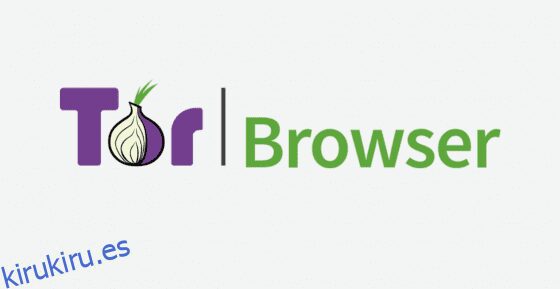Si bien el navegador Chrome funciona estupendamente bien en Chromebooks, es posible que algunos usuarios deseen instalar el navegador Tor para una mayor protección de la privacidad. Como sabe, Tor es uno de los mejores navegadores para la privacidad que ofrece una red Tor privada para enrutar el tráfico de forma segura y tiene muchas funciones de seguridad integradas. Entonces, si eres un usuario consciente de la privacidad y deseas instalar el navegador Tor en tu Chromebook, esta guía es justo lo que necesitas. Puede instalar la versión de Linux o elegir la versión de Android del navegador Tor según sus necesidades. Entonces, en esa nota, pasemos al tutorial.
Tabla de contenido
Instale el navegador Tor en su Chromebook (2022)
Hemos mencionado dos formas de instalar el Navegador Tor en su Chromebook. Ambos métodos utilizan el contenedor de Linux, por lo que si tiene un Chromebook basado en la escuela y Linux está bloqueado, lamentablemente, no puede usar el navegador Tor. Dicho esto, primero hablemos sobre qué es el navegador Tor y sus características.
¿Qué es el navegador Tor y por qué debería usarlo?
Tor Browser es un navegador altamente seguro y privado utilizado por personas que desean eludir la censura y proteger sus identidades contra el seguimiento y la vigilancia en Internet. Además de eso, Tor es completamente gratuito y de código abierto. El Navegador Tor trae una serie de funciones de preservación de la privacidad de forma nativa, que no están disponibles en otros navegadores principales.
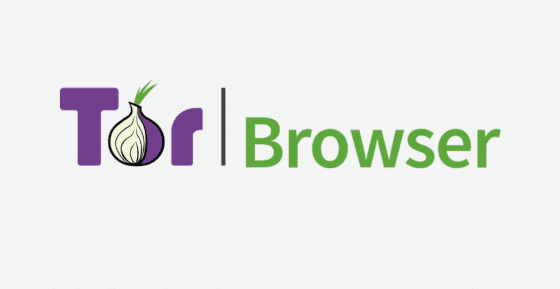 Fuente: El Proyecto Tor
Fuente: El Proyecto Tor
Para empezar, Tor bloquea todos los rastreadores y anuncios de terceros de forma predeterminada y elimina las cookies automáticamente una vez que terminas de navegar. Además, enruta todo el tráfico a través de la red Tor cifrada, que gestionan voluntarios de todo el mundo. Sin mencionar que el navegador Tor tiene varias funciones que ayudan a mitigar las huellas dactilares, para que su anonimato permanezca intacto.
En resumen, Tor es un navegador destinado a derrotar a los rastreadores, la vigilancia y la censura en Internet. Entonces, si usted es un usuario consciente de la privacidad, continúe y descargue el navegador Tor en su Chromebook.
Instale el navegador Tor a través de Linux en su Chromebook
1. Para descargar e instalar el Navegador Tor, primero debe configurar Linux en su Chromebook. Así que dirígete a nuestra guía vinculada e instala el contenedor de Linux.
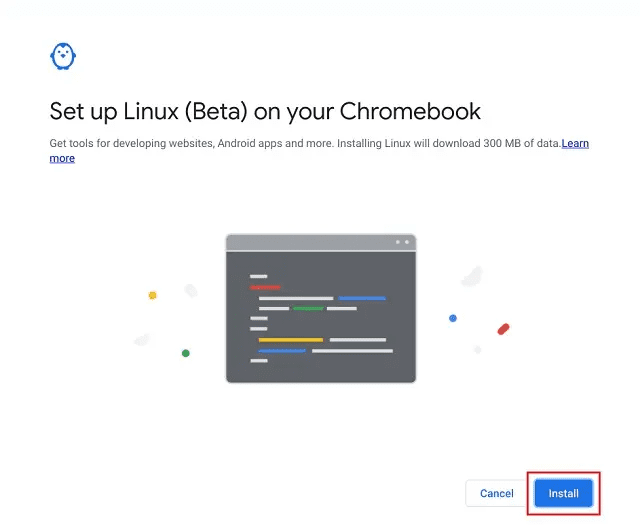
2. A continuación, abra Terminal desde el cajón de aplicaciones de su Chromebook. Aquí, ejecute el siguiente comando para actualizar el contenedor de Linux a los últimos paquetes y dependencias.
sudo apt update && sudo apt upgrade -y
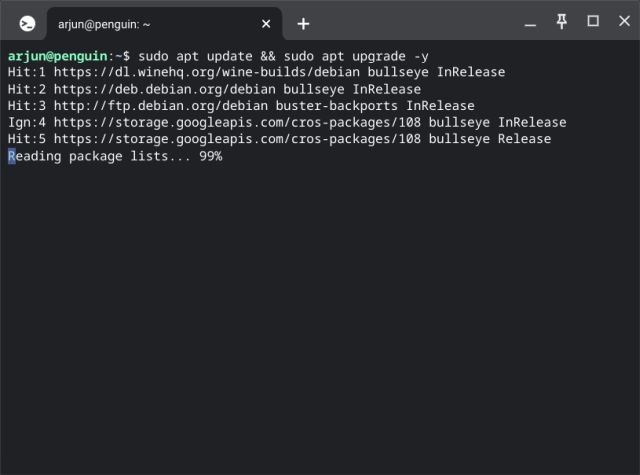
3. Una vez que haya hecho eso, ejecute el siguiente comando en la Terminal para usar el repositorio de paquetes Debian Backports. Puede copiar el comando y hacer clic derecho en la Terminal para pegarlo.
echo "deb http://ftp.debian.org/debian buster-backports main contrib" | sudo tee /etc/apt/sources.list.d/backports.list
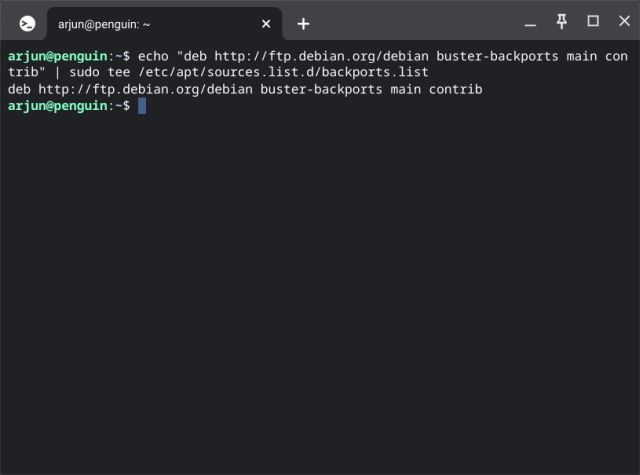
4. Después de eso, ejecute el siguiente comando para instalar el navegador Tor en su Chromebook.
sudo apt install torbrowser-launcher -t buster-backports -y
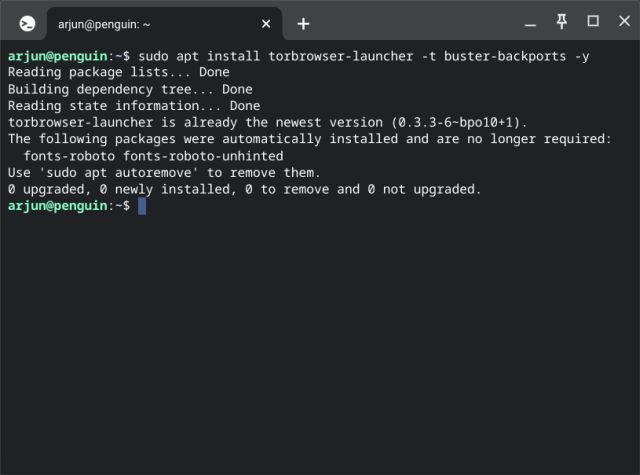
5. Después de la instalación, encontrará el acceso directo del navegador Tor en la carpeta Linux en el cajón de su aplicación. Haga clic para abrir el navegador.
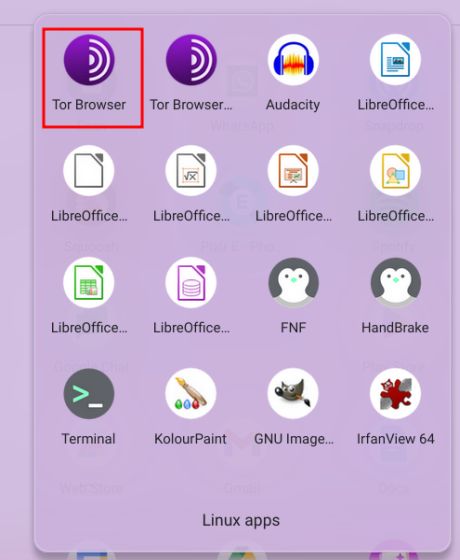
6. Ahora, comenzará a obtener la última actualización e instalará Tor Browser en su Chromebook. Finalmente, vuelva a hacer clic en el mismo acceso directo y Tor Browser estará listo para usar.
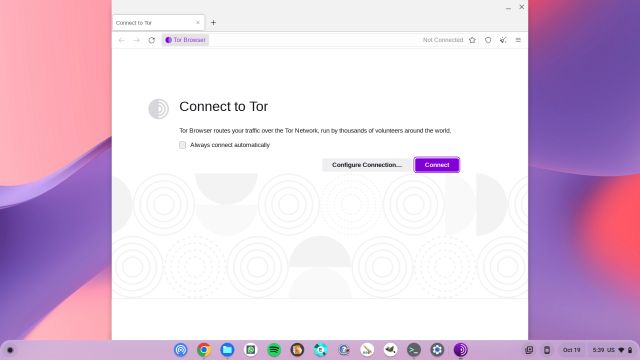
Instale la aplicación de Android Tor Browser en su Chromebook
Si desea ejecutar la versión de Android de Tor Browser en su Chromebook, también puede hacerlo. Pero nuevamente, deberá habilitar y usar el contenedor de Linux para descargar la aplicación. El navegador Tor no está oficialmente disponible en Play Store para Chromebooks. Entonces, para obtener más información sobre cómo instalar este navegador centrado en la privacidad, siga leyendo.
1. Después de configurar Linux, siga nuestro artículo sobre cómo descargar aplicaciones de Android en Chromebooks. Esto te permitirá cargar manualmente el APK Tor Browser.
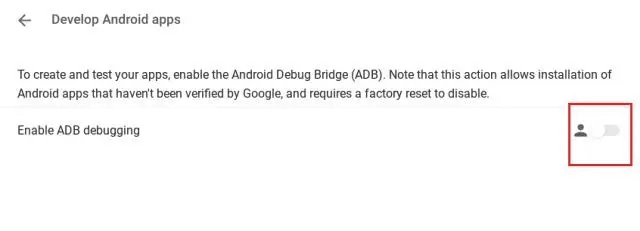
2. Después de eso, descargue el APK Tor Browser en su Chromebook desde el sitio web oficial usando el enlace aquí. La mayoría de los Chromebook basados en procesadores Intel o AMD (64 bits) necesitarán el APK x86_64, y puede optar por la versión x86 para procesadores de 32 bits. En caso de que use un Chromebook basado en ARM de 64 bits, descargue el APK aarch64 o elija la versión arm si tiene un procesador ARM de 32 bits.
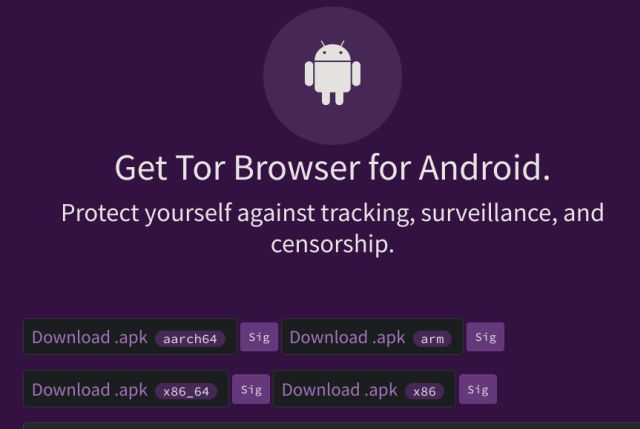
3. Después de descargar el APK de Tor Browser, abra la aplicación «Archivos» y mueva el APK a la sección «Archivos de Linux». Aquí, cambie el nombre del archivo a tor.apk para mayor comodidad en su uso posterior.
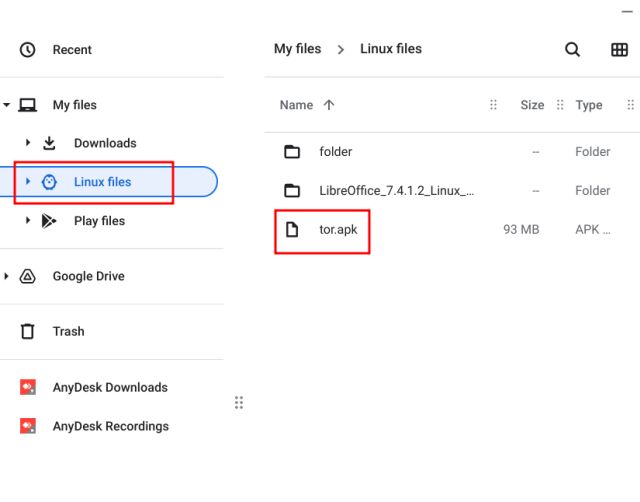
4. A continuación, abra la aplicación Terminal y ejecute el siguiente comando. Esto instalará la versión de Android del navegador Tor en su dispositivo Chrome OS. Supongo que ya configuró ADB en su Chromebook siguiendo el tutorial vinculado en el método n. ° 1.
adb install tor.apk
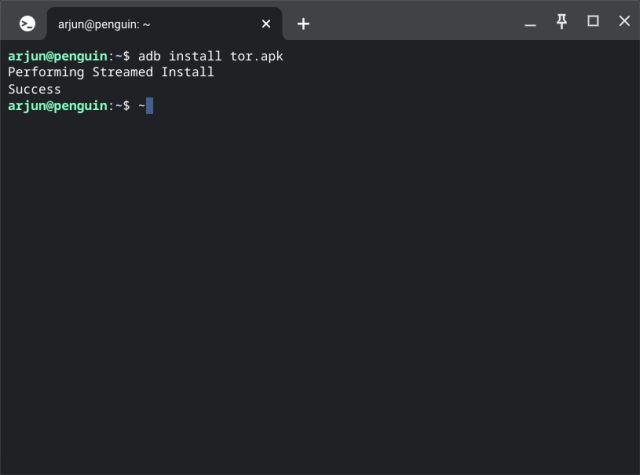
5. Ahora, abra el cajón de la aplicación y encontrará el acceso directo del navegador Tor. Haga clic para abrirlo, y allí tiene la versión de Android del navegador que se ejecuta en su Chromebook.
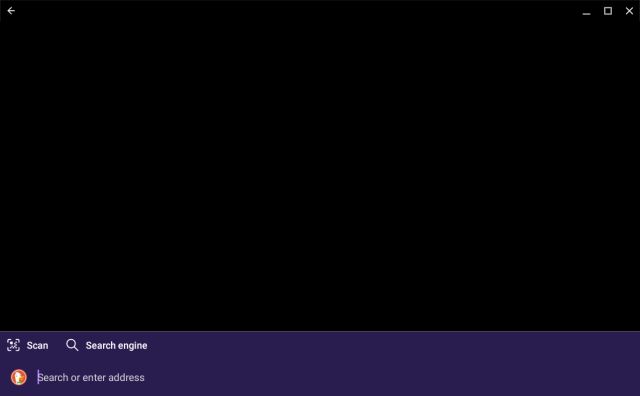
Dos formas fáciles de descargar Tor Browser en Chromebooks
Estos son los dos métodos que puede emplear para ejecutar el navegador Tor en su Chromebook. Si el navegador Chrome no lo hace por usted debido a problemas de privacidad, Tor lo tiene cubierto. De todos modos, eso es todo de nuestra parte. Si está buscando las mejores aplicaciones de Chromebook en 2022, diríjase a nuestra lista seleccionada. Y para obtener más consejos y trucos de Chrome OS, siga nuestra guía vinculada aquí. Finalmente, si tiene algún problema, háganoslo saber en la sección de comentarios a continuación.